So fügen Sie ein Pixel in BigCommerce hinzu
Veröffentlicht: 2021-01-07
Das Verfolgen von Webdaten ist nicht nur etwas für Webanalytiker. Wenn Sie Ihre Marketingstrategien optimal nutzen möchten, ist es eine gute Idee, so viele Daten wie möglich zu sammeln. Und das kann man mit einem Pixel machen.
Facebook ist wahrscheinlich das Pixel, das die meisten Menschen verwenden. Bei über 1,62 aktiven Facebook-Nutzern pro Tag ist es für einen versierten Geschäftsinhaber sinnvoll, es mit seiner BigCommerce-E-Commerce-Plattform zu verknüpfen.
Lesen Sie weiter, um herauszufinden, wie Sie mithilfe eines kleinen Codes wertvolle Informationen wie Käufe und Abonnements in Ihrem BigCommerce-Shop verfolgen können.
So fügen Sie ein Pixel zu BigCommerce hinzu
Quicklinks
Bevor Sie ein Facebook-Pixel zu BigCommerce hinzufügen können, müssen Sie zunächst eines erstellen. Wenn Sie dies bereits getan haben, können Sie mit dem nächsten Schritt fortfahren. Wenn Sie jedoch eine Auffrischung der ersten Schritte mit Pixeln benötigen, müssen Sie folgende Schritte ausführen:
- Melden Sie sich bei Ihrem Facebook-Business-Konto an
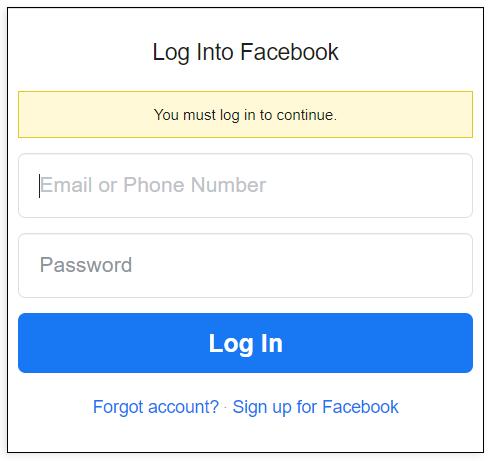
- Klicken Sie auf das Menüsymbol in der linken Ecke des Bildschirms
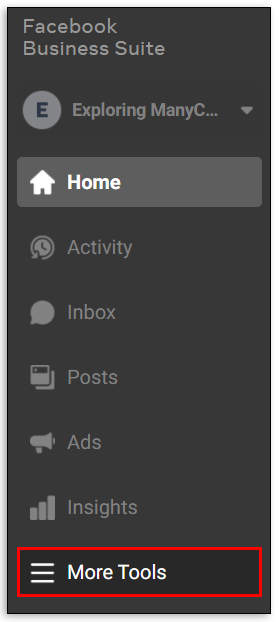
- Klicken Sie auf „Unternehmenseinstellungen“.
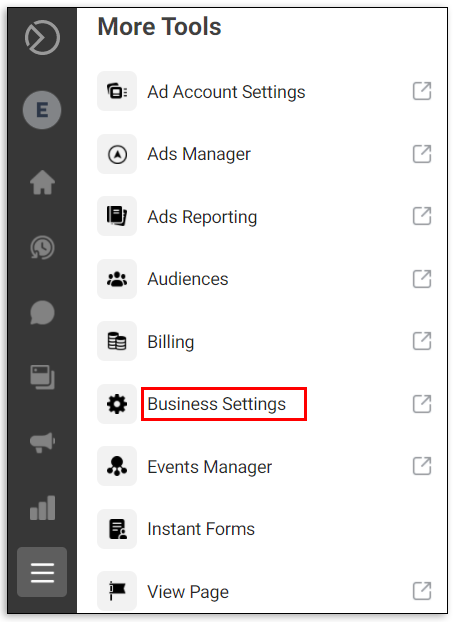
- Wählen Sie Datenquelle hinzufügen aus, um ein Dropdown-Menü zu öffnen
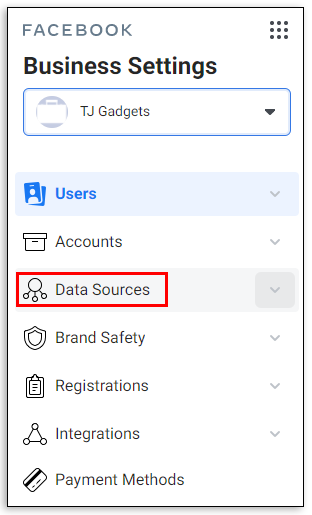
- Klicken Sie auf Facebook Pixel
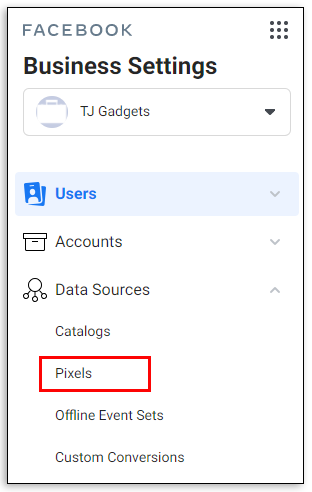
- Benennen Sie Ihr Pixel und klicken Sie auf die Schaltfläche „Weiter“.
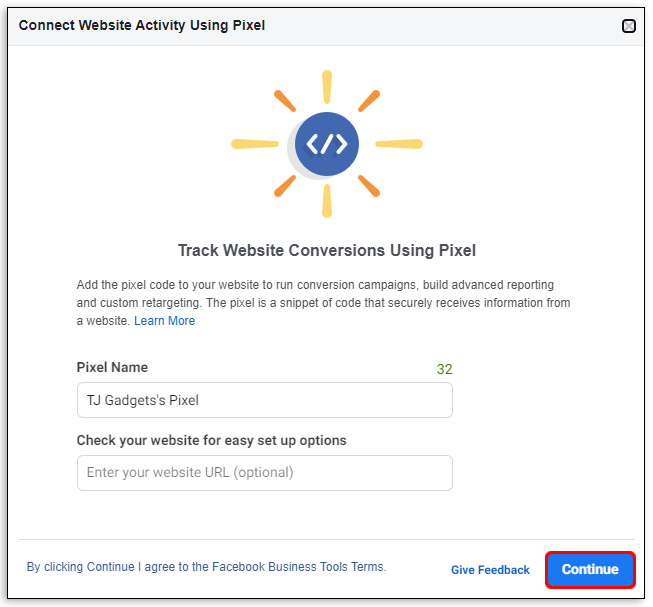
Sobald Sie Ihr Pixel erstellt haben, ist es an der Zeit, es mit Ihrem BigCommerce-Konto zu verknüpfen. Sehen Sie sich diese Schritte an, um es zu BigCommerce hinzuzufügen:
- Kopieren Sie Ihre Facebook-Pixel-ID (wenn Sie sie gerade erstellt haben, befindet sich die Schaltfläche in der Untertitelleiste des Fensters)

- Melden Sie sich bei Ihrem BigCommerce-Shop an
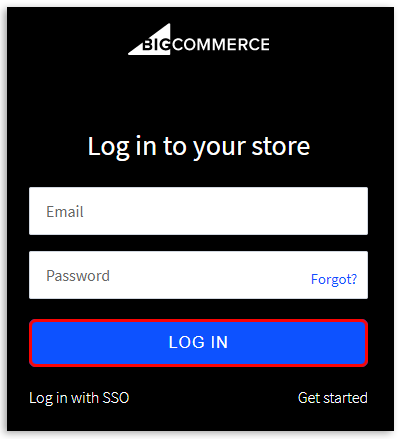
- Klicken Sie in Ihrem BigCommerce-Menü auf Erweiterte Einstellungen

- Wählen Sie oben im Dropdown-Menü Web Analytics aus
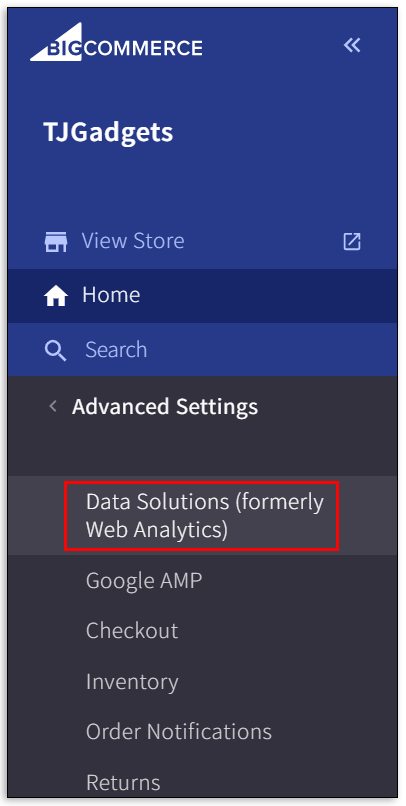
- Aktivieren Sie das Kontrollkästchen für Facebook Pixel und Speichern

Mit diesen Schritten wird Ihrem BigCommerce-Dashboard eine neue Registerkarte namens Facebook Pixel hinzugefügt. Jetzt ist es an der Zeit, es in die Tat umzusetzen:
- Öffnen Sie die Registerkarte „Facebook-Pixel“.

- Geben Sie Ihre Facebook-Pixel-ID ein oder fügen Sie sie ein

- Klicken Sie auf „Verbinden“, um es Ihrem Konto hinzuzufügen
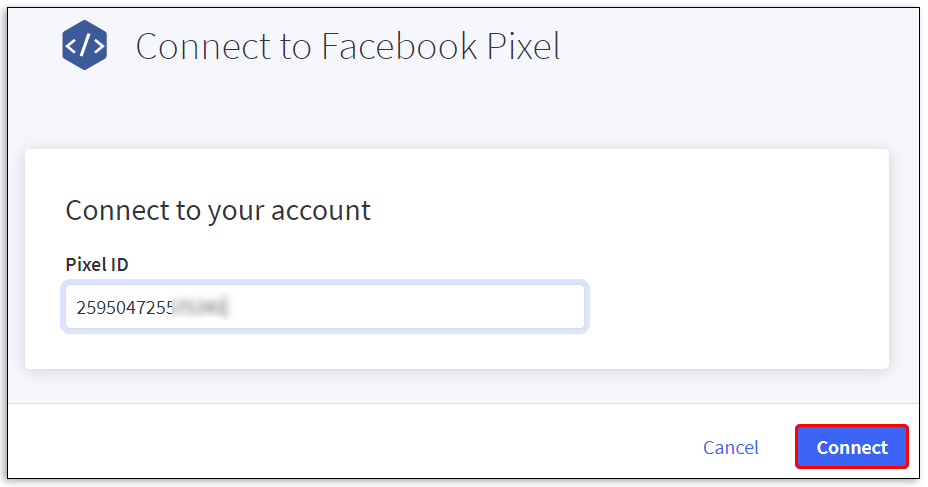
Wenn Sie die Facebook Ads Manager-App verwenden, gehen Sie stattdessen wie folgt vor:
- Öffnen Sie den Facebook-Event-Manager und klicken Sie auf die Registerkarte „Facebook-Pixel“.
- Wählen Sie „Erste Schritte“ aus
- Geben Sie den Pixelnamen in das neue Popup-Fenster ein
- Wählen Sie die Schaltfläche „Weiter“, um den Facebook Business Tools-Bedingungen zuzustimmen
- Wählen Sie „Code mithilfe einer Partnerintegration hinzufügen“ und BigCommerce, um die Installation zu starten
- Befolgen Sie die Anweisungen auf dem Bildschirm, um zu überprüfen, ob das Pixel funktioniert

Was ist ein 1×1-Tracking-Pixel?
Möglicherweise haben Sie im Zusammenhang mit Marketingstrategien den Begriff „1×1-Tracking-Pixel“ gehört. Einfach ausgedrückt handelt es sich hierbei um eine kleine Grafik, die ein wenig HTML-Code enthält. Das Bild verfolgt Bewegungen wie Benutzerverhalten, Webverkehr und Website-Konvertierungen. Sie tragen auch andere Namen, darunter die folgenden:
- Web-Beacon
- Pixel-Tag
- GIF löschen
- Web-Bug
Die Grafik selbst ist relativ klein und meist transparent. Es ist normalerweise in die Website integriert, um die Benutzererfahrung nicht zu beeinträchtigen.
So fügen Sie BigCommerce mehrere Pixel hinzu
Bei BigCommerce können Sie nur ein eigenes Facebook-Pixel hinzufügen. Mehrere Pixel können die empfangenen Daten verzerren und Ihre Zielgruppe in verschiedene Segmente eingrenzen.

Wenn Sie jedoch unbedingt mehrere Pixel zu BigCommerce hinzufügen möchten, müssen Sie sich direkt an das Support-Team wenden.

Zusätzliche FAQ
Wie füge ich ein Facebook-Pixel zu BigCommerce hinzu?
Sie können BigCommerce auf verschiedene Arten ein Facebook-Pixel hinzufügen. Wenn Sie die Facebook-Werbeanzeigen-Manager-App verwenden, gehen Sie einfach zur Registerkarte „Facebook-Pixel“ und befolgen Sie die Anweisungen. Wenn Sie bereits ein Pixel im Facebook Events Manager erstellt haben, müssen Sie es zunächst wie folgt aktivieren:
• Gehen Sie zu „Einrichten“.
• Klicken Sie auf „Pixel installieren“.
Der andere Weg erfordert etwas mehr Schritte, führt Sie jedoch zum gleichen Ziel, wenn Sie die Facebook Ads Manager-App nicht verwenden:
• Melden Sie sich bei Ihrem BigCommerce-Konto an
• Gehen Sie zu „Erweiterte Einstellungen“ und wählen Sie dann „Webanalyse“ aus
• Aktivieren Sie das Kontrollkästchen für Facebook Pixel und die Schaltfläche „Speichern“.
• Klicken Sie im Haupt-Dashboard auf die neue Registerkarte „Facebook-Pixel“.
• Geben Sie Ihre Facebook-Pixel-ID ein
• Klicken Sie auf die Schaltfläche Speichern
Wie füge ich ein Tracking-Pixel zu BigCommerce hinzu?
Das Hinzufügen eines Tracking-Pixels zu BigCommerce ist mit nur wenigen Klicks möglich. Angenommen, Sie haben bereits ein Facebook-Pixel erstellt, befolgen Sie diese Schritte, um es Ihrem BigCommerce-Shop hinzuzufügen:
• Melden Sie sich bei BigCommerce an
• Wählen Sie im linken Bereich „Erweiterte Einstellungen“ aus
• Klicken Sie auf Webanalyse
• Aktivieren Sie das Kontrollkästchen für Facebook-Pixel und klicken Sie dann auf „Speichern“.
• Klicken Sie auf die neue Registerkarte „Facebook-Pixel“.
• Geben Sie Ihre Facebook-Pixel-ID ein oder fügen Sie sie ein
• Klicken Sie auf die Schaltfläche Speichern
Wie bearbeite ich HTML-Dateien in BigCommerce?
Es hängt davon ab, was Sie in BigCommerce bearbeiten möchten. Wenn Sie ein Thema bearbeiten möchten, gehen Sie folgendermaßen vor:
• Klicken Sie im BigCommerce-Dashboard auf Storefront
• Wählen Sie „Erweitert“.
• Klicken Sie auf „Themedateien bearbeiten“
Beachten Sie jedoch, dass die Bearbeitung von HTML-Designs nur für Blueprint-Dateien funktioniert.
Wenn Sie eine Produktbeschreibung direkt bearbeiten möchten, wählen Sie auf der Seite zum Bearbeiten der Produktbeschreibung die Schaltfläche HTML aus. Die Schaltfläche befindet sich auf der rechten Seite des Bildschirms.
Was ist BigCommerce für WordPress?
WordPress ist eine beliebte Wahl für Menschen, die ihre Inhalte verwalten. Ihre Spezialität liegt jedoch nicht im E-Commerce. Hier kommt BigCommerce ins Spiel.
BigCommerce ist eine E-Commerce-Plattform, die über ein spezielles Plugin die Logistik für WordPress-Nutzer übernimmt. Das Plugin kann direkt über Ihr WordPress-Dashboard installiert werden.
Was ist, wenn Sie bereits über ein AdRoll-Konto und/oder ein platziertes Pixel verfügen?
Mehrere Pixelcodes auf Ihrer Shop-Seite können die Hauptfunktionen beeinträchtigen. Sie müssen sie also entfernen, bevor Sie BigCommerce verwenden können. Die tatsächlichen Entfernungsschritte können je nach der Platzierung der Pixel und dem verwendeten Pixeltyp variieren.
Wenn Sie beispielsweise manuell ein Pixel in einem AdRoll-Konto platziert haben, müssen Sie diesen Vorgang umkehren. Das bedeutet, dass der Website-Code in die Fußzeile eingegeben wurde und Sie das Pixel entfernen und den Code bearbeiten müssen.
Wenn Sie jedoch mit Facebook-Pixeln arbeiten, können Sie unerwünschte Pixel wie folgt entfernen:
• Öffnen Sie den Facebook Business Manager und melden Sie sich an
• Klicken Sie oben rechts auf das Zahnradsymbol „Einstellungen“.
• Wählen Sie im linken Bereich „Datenquellen“ aus
• Klicken Sie auf Ereignisquellengruppen
• Wählen Sie die Gruppe und dann „Verbundene Assets“ aus
• Bewegen Sie den Mauszeiger über den unerwünschten Pixelnamen, um das Papierkorbsymbol anzuzeigen
• Klicken Sie auf das Papierkorbsymbol
Wie richte ich mein BigCommerce-Facebook-Pixel ein?
Das Einrichten eines Facebook-Pixels ist ein einfacher Vorgang, da BigCommerce Sie durch den größten Teil des Prozesses führt. Aber zuerst müssen Sie ein Facebook-Pixel in Ihrem Facebook-Werbeanzeigenmanager-Konto erstellen. Sie benötigen die Facebook-Pixel-ID, um Ihren BigCommerce-Shop einzurichten.
Was ist ein Facebook-Pixel?
Facebook-Pixel sind ein Code, der Ihnen hilft, zu verfolgen, was Leute tun, wenn sie über eine Facebook-Anzeige auf Ihre Website gelangen. Über ein Pixel können verschiedene Informationen verfolgt werden, beispielsweise die folgenden:
• Testversion starten
• Komplette Registrierung
• In den Warenkorb legen
• Abonnieren
• Zahlungsinformationen hinzufügen
Die Verwendung dieser Informationen kann Ihnen bei der Neuausrichtung von Kampagnen helfen, um einen höheren ROI in Ihren Facebook-Werbestrategien zu erzielen.
Was machen Pixel mit BigCommerce?
Denk darüber so…
BigCommerce beherbergt die Produkte und Dienstleistungen, die Sie verkaufen möchten. Sie betreuen den Laden und kümmern sich um die Logistik. Allerdings können sie Ihnen nicht sagen, wer was kauft und woher sie es gehört haben.
Hier kommen Pixel ins Spiel.
Pixel verfolgen das Benutzerverhalten von der Ursprungsplattform wie Facebook bis zu Ihrem Schaufenster. Sie folgen den Nutzern im Wesentlichen und notieren ihr Verhalten, sodass Sie bessere Werbestrategien entwickeln können.
Daten sind nur Zahlen
Denken Sie daran, dass Tracking-Daten nur eine Reihe von Zahlen sind, bis Sie sich entscheiden, sie zu verwenden. Diese Zahlen nützen Ihnen und Ihrem Unternehmen nichts, wenn Sie sie nicht zum Testen und Messen Ihrer Marketingbemühungen verwenden.
Verwenden Sie ein Pixel für Ihren BigCommerce-Shop? Erzählen Sie uns von Ihren Erfahrungen im Kommentarbereich unten.
